Seit der Veröffentlichung der Android-App haben wir hart an verschiedenen Verbesserungen gearbeitet und seitdem mehrere neue Versionen veröffentlicht, bis hin zur neuesten Version 0.4.4 im Februar. Android ist aber nicht das einzige mobile Gerät, das eine App bekommt - wir haben auch hart an einer iOS-App gearbeitet, die wir nun endlich als Beta-Version veröffentlichen können.
Wie die Android-App wird auch die iOS-App das WireGuard®-Protokoll verwenden. Es gibt mehrere Gründe, warum wir uns für das WireGuard-Protokoll entschieden haben, aber einige der wichtigsten sind:
- WireGuard bietet eine viel höhere Geschwindigkeit als OpenVPN auf schwächeren Geräten wie Telefonen
- WireGuard ist batterieeffizienter als OpenVPN, was ein wichtiger Faktor ist, wenn Sie den ganzen Tag über verbunden sein wollen, ohne Ihr Telefon ständig aufladen zu müssen
- WireGuard funktioniert auf Roaming-Geräten viel besser als OpenVPN, weil es so konzipiert ist. Auf einem Telefon sind Sie in der Regel viel unterwegs und wechseln von Netzwerk zu Netzwerk, daher ist es wichtig, dass die VPN-Verbindung gut mit Roaming umgehen kann.
Die iOS-App verfügt über dasselbe Layout und dieselben Sicherheitsimplementierungen wie die Android-App, einschließlich der automatischen Schlüsselrotation zur Erhöhung der Sicherheit. Dies erhöht die Sicherheit von WireGuard, das auf der Verwendung eines Schlüsselpaars beruht, das mit einer internen statischen IP-Adresse gepaart ist.
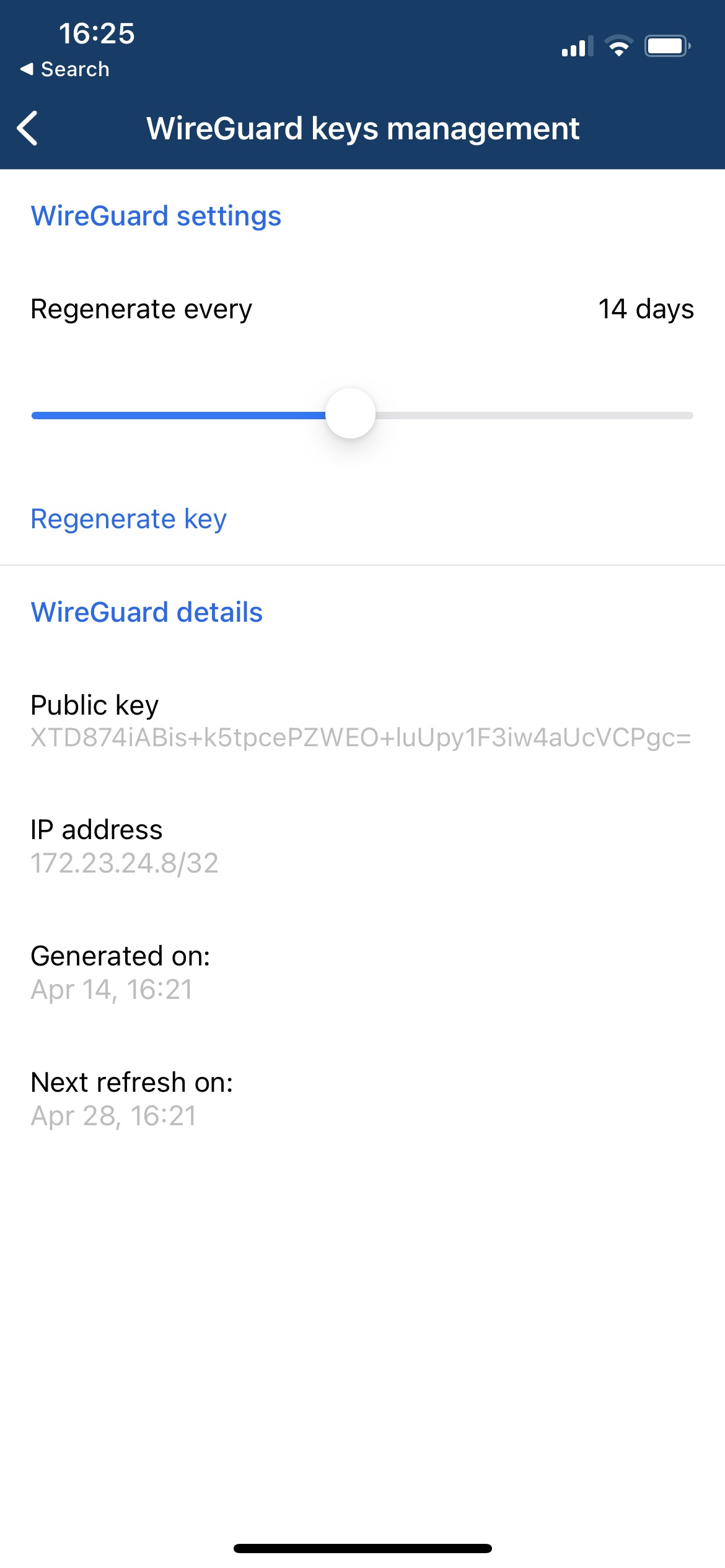
Standardmäßig wird der Schlüssel alle 14 Tage erneuert, aber in der App kann dies häufiger oder weniger häufig eingestellt werden. Darüber hinaus können Benutzer den Schlüssel manuell erneuern, indem sie auf die Schaltfläche Schlüssel neu generieren tippen. Im Vergleich dazu verfügt der normale WireGuard-Client nicht über diese Option. Wenn Benutzer ihre Schlüssel über die normale WireGuard-Anwendung erneuern möchten, müssen sie dies manuell tun, indem sie neue Konfigurationsdateien herunterladen. Das macht unseren eigenen Client nicht nur einfacher zu bedienen, sondern auch viel sicherer.
Der Verbindungsprozess selbst ist wirklich sehr einfach. Nachdem Sie sich in der App angemeldet haben, werden Sie zum Verbindungsbildschirm weitergeleitet:
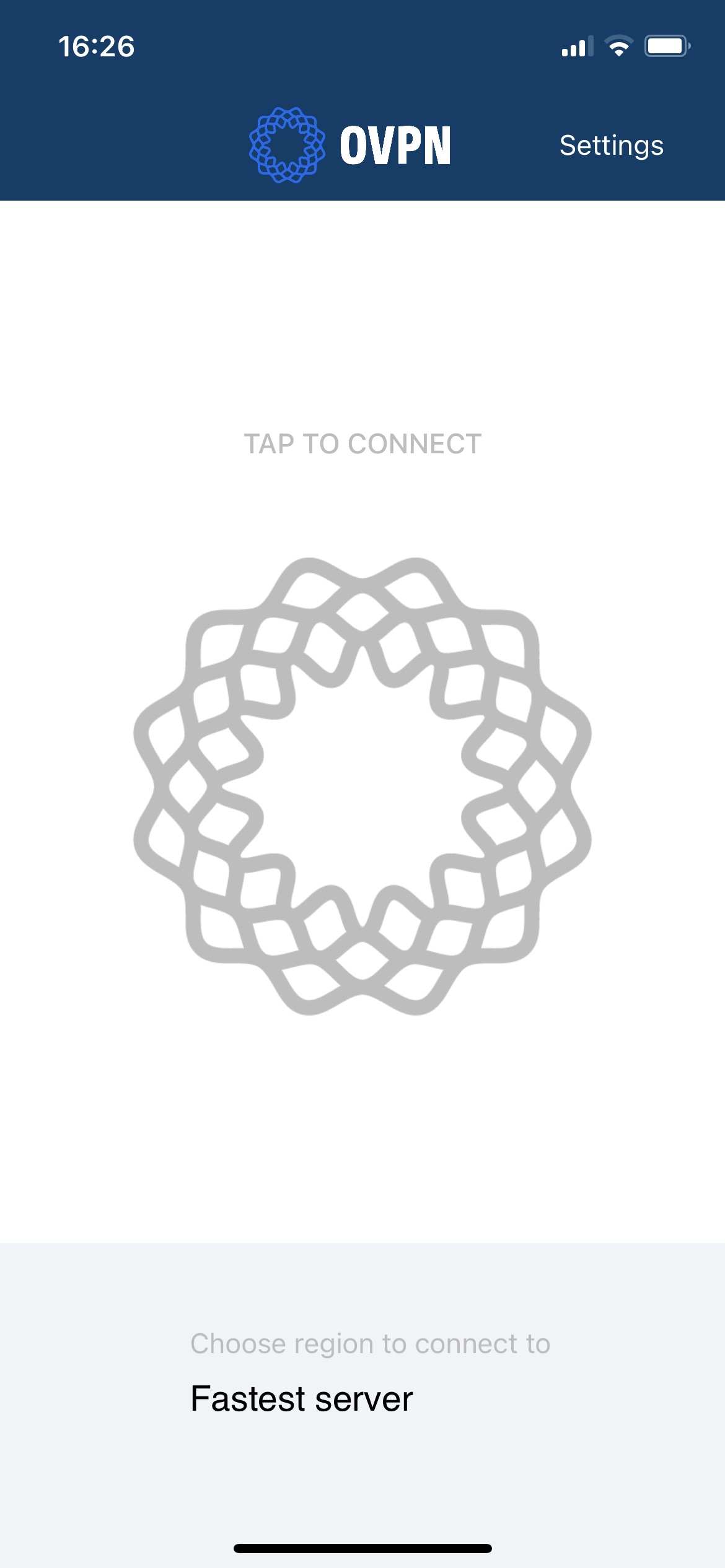
Von hier aus können Sie entweder auf das OVPN-Logo tippen, um sich automatisch mit dem schnellsten Server zu verbinden, oder Sie können auf das untere Banner tippen, um die Serverliste zu öffnen und manuell ein Land auszuwählen, mit dem Sie sich verbinden möchten. Der Einfachheit halber zeigt die App die Latenz zu jedem Land an, wobei eine niedrigere Latenz bedeutet, dass die Verbindung wahrscheinlich schneller ist. Um schnellere Server leichter zu finden, sind sie farblich von grün über gelb bis rot gekennzeichnet, wobei rote Server eine hohe Latenz aufweisen und grüne Server eine niedrige Latenz haben.
Wenn Sie "Schnellster Server" auswählen, was die Standardoption ist, verbindet sich die App automatisch mit dem Land mit der niedrigsten Latenzzeit.
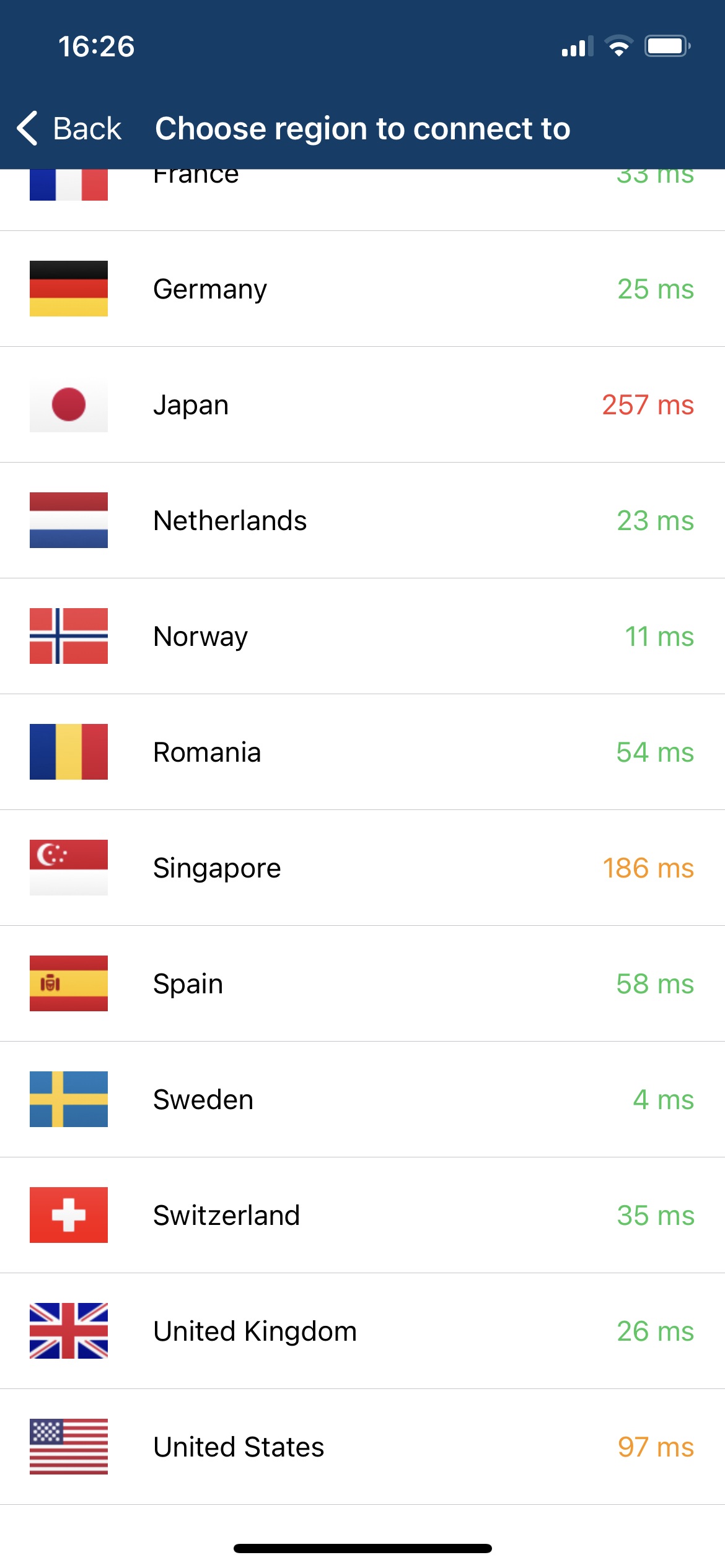
Die Verbindung zu einem VPN-Server erfolgt fast augenblicklich, und um den Verbindungsstatus anzuzeigen, wird das OVPN-Logo blau. Um die Verbindung mit dem VPN-Server zu trennen, tippen Sie einfach erneut auf das OVPN-Logo.
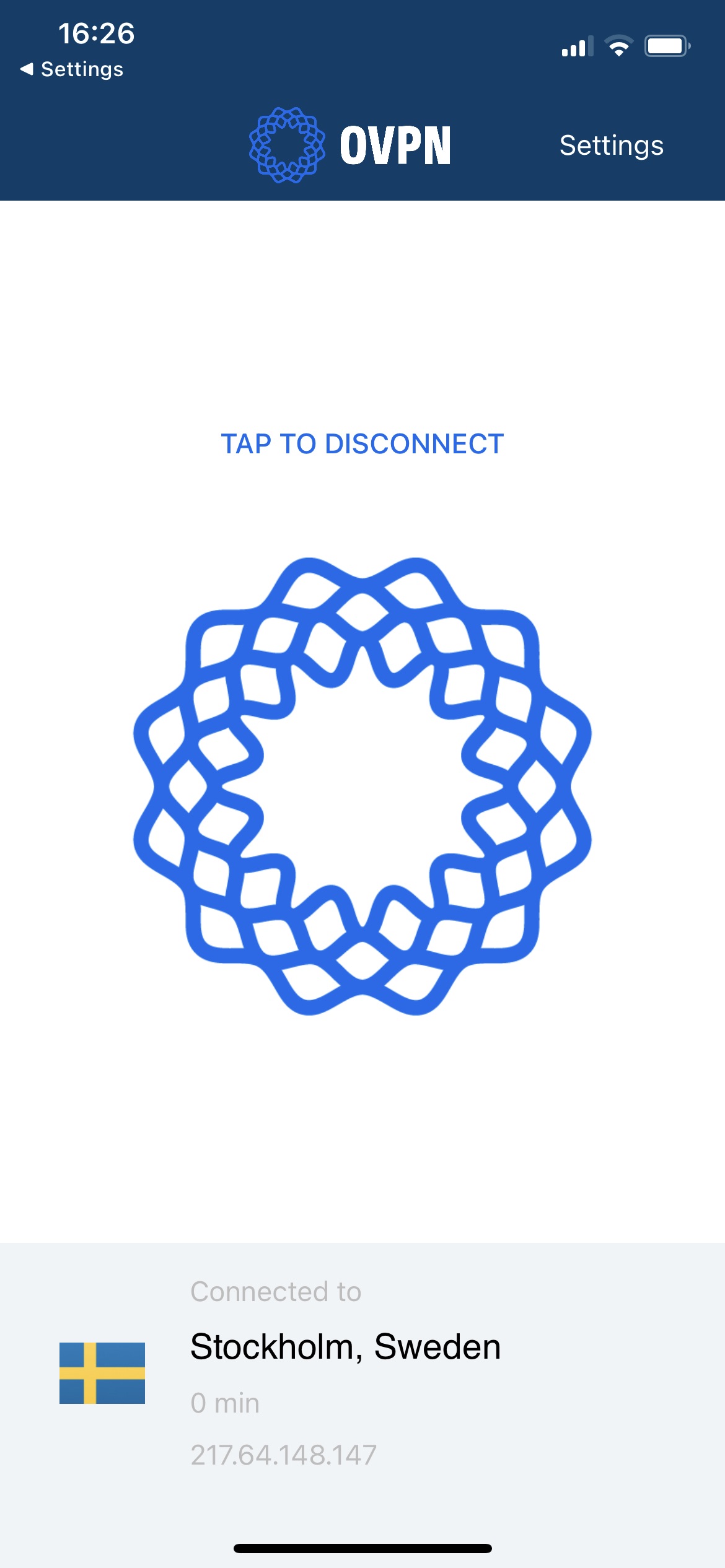
Wie unsere Website wird auch die mobile App in Schwedisch, Englisch, Norwegisch und Deutsch verfügbar sein.
Wenn Sie an der Beta teilnehmen möchten, senden Sie uns bitte eine Nachricht an support@ovpn.com oder über das integrierte Chat-Fenster auf unserer Webseite und wir senden Ihnen eine E-Mail mit weiteren Details, sobald die Beta live geht.
Maximilian Holm
